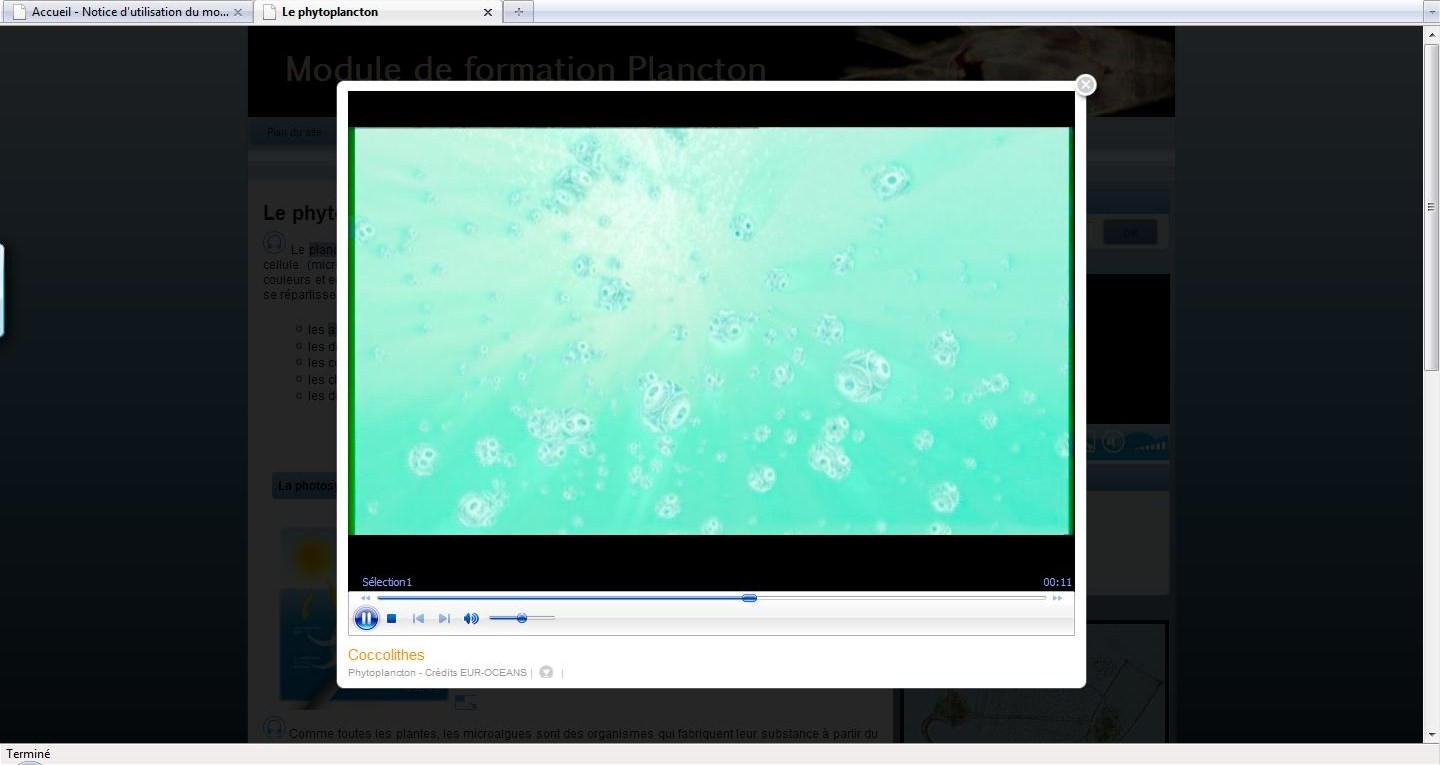Notice d'utilisation du module
Le module de formation plancton intègre un nombre important d'outils, permettant aux enseignants de varier les techniques d’apprentissage et de fournir aux apprenants un outil attractif. Le module de formation plancton se compose de deux parties :
- celle de gauche, blanche, dite «textuelle » : elle contient, en plus du texte, des définitions ainsi que des icônes vous permettant d’accéder à différents médias. (voir la rubrique « icônes »)
- celle de droite, bleue, dite « multimédia » elle se compose d’un moteur de recherche, d’un lecteur vidéo et audio, d’un diaporama de photos, ainsi que d’encarts.
La partie textuelle
Les icônes:
| Icône | Fonction |
|---|---|
 |
Lecture audio du paragraphe. |
 |
Agrandissement de l’image ou de l’animation, en plein écran. |
 |
Lecture de la vidéo dans le lecteur de la partie « multimédia » |
Les définitions :
Certains mots sont surlignés en bleu. Un double-clique sur ceux-ci fait apparaître leur définition.La pagination :
Le module se présente comme un livre, et chaque partie est numérotée en bas de page.Les liens vers d’autres sites :
Accédez aux sites référencés dans le module en cliquant sur les liens soulignés en bleu.La partie multimédia
Outil Rechercher :
Validez le mot recherché puis cliquez sur OK, une nouvelle page vous indique les différentes pages dans lequel ce mot est présent.Lecteur vidéo et audio :
Le menu présent sous le lecteur vidéo présente des contenus relatifs au contenu de la page. Cliquer sur le menu lance une nouvelle vidéo.Le diaporama :
Le diaporama de photos : Il se lance automatiquement, néanmoins vous pouvez avoir accès à un diaporama plus complet en cliquant sur « Lancer le diaporama ».Les encarts :
Les encarts complètent le texte, ils viennent l’appuyer en donnant de plus amples informations sur des thèmes précis. Le bouton « lire plus » permet d’ouvrir une nouvelle fenêtre au contenu plus fourni.|
Le mode plein écran :Vous pouvez sortir à tout moment du mode plein écran en cliquant sur la partie noircie de la fenêtre ou en utisant l'icône "fermer". |